Screenshots Oracle to MySQL Database Converter
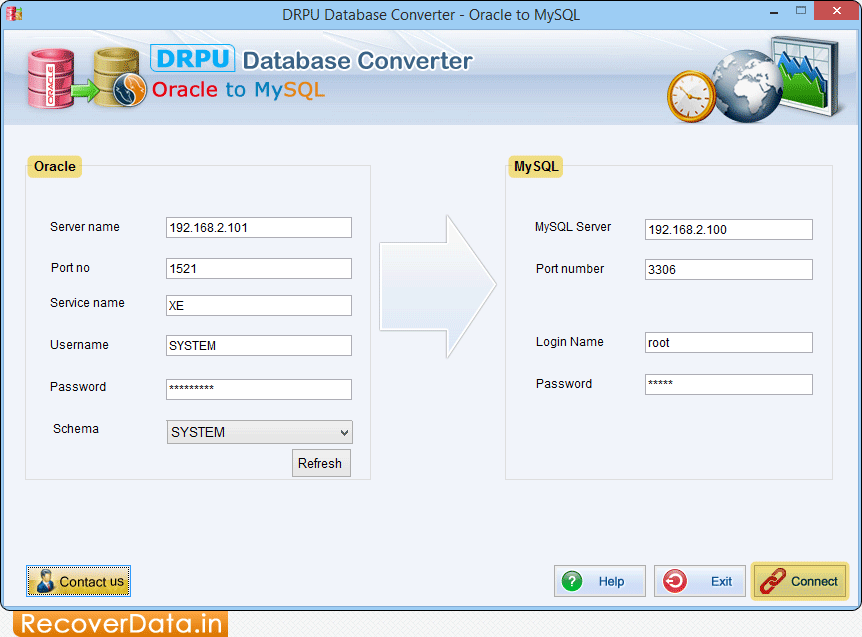
Enter all required fields of Oracle and MySQL. Click 'Connect' button to establish connection between Oracle server and MySQL server.
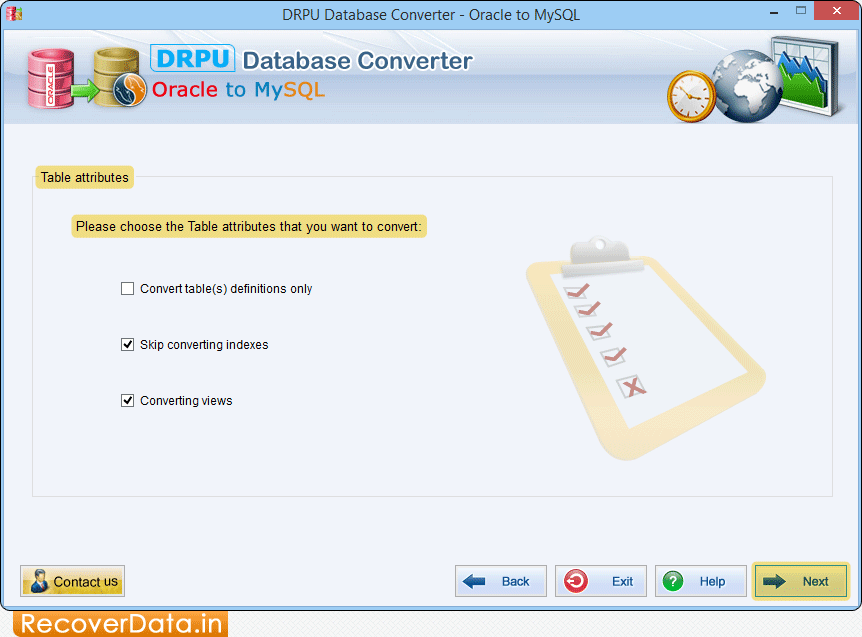
Choose Table attributes which you want to convert into MySQL.
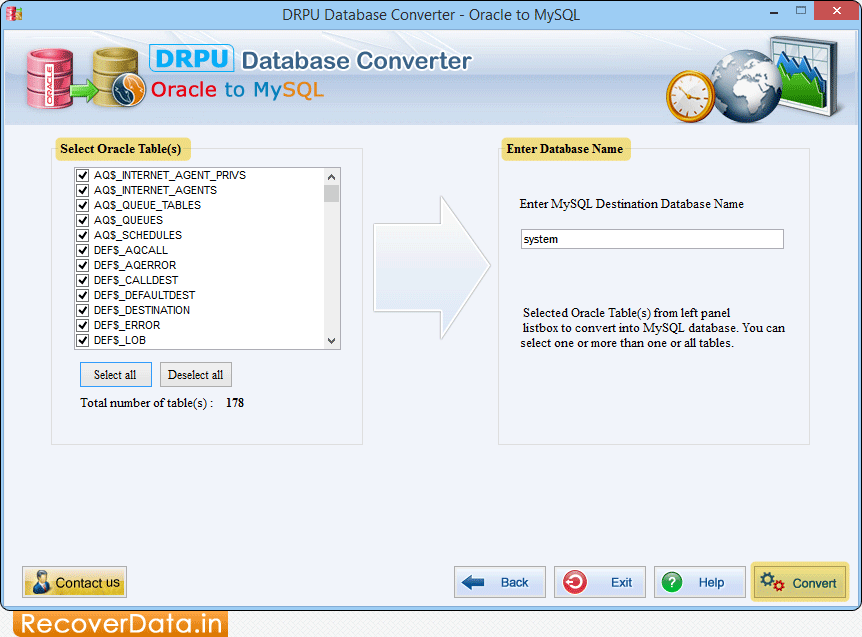
Select Oracle Table(s) and Enter MySQL Destination Database Name.
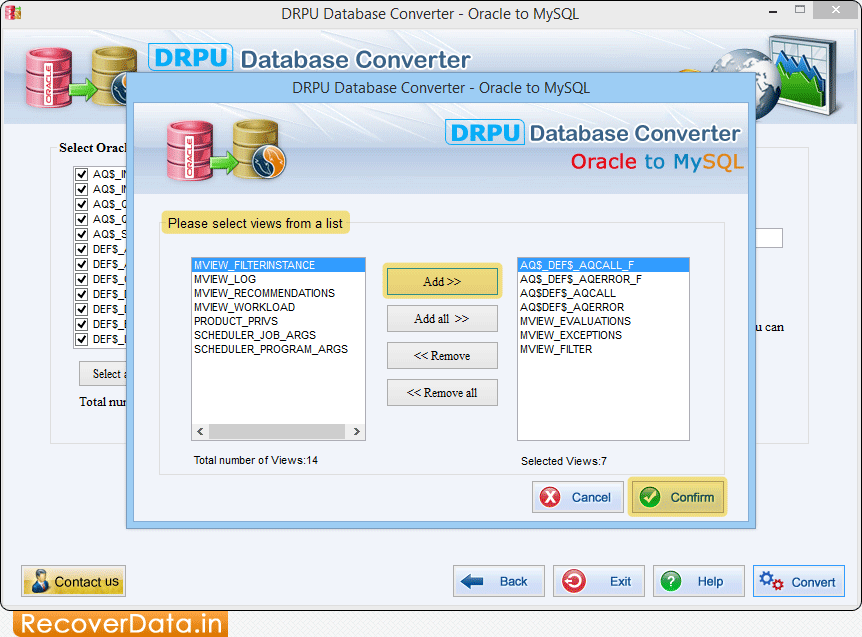
Select views from a list and click 'Confirm' button to proceed.
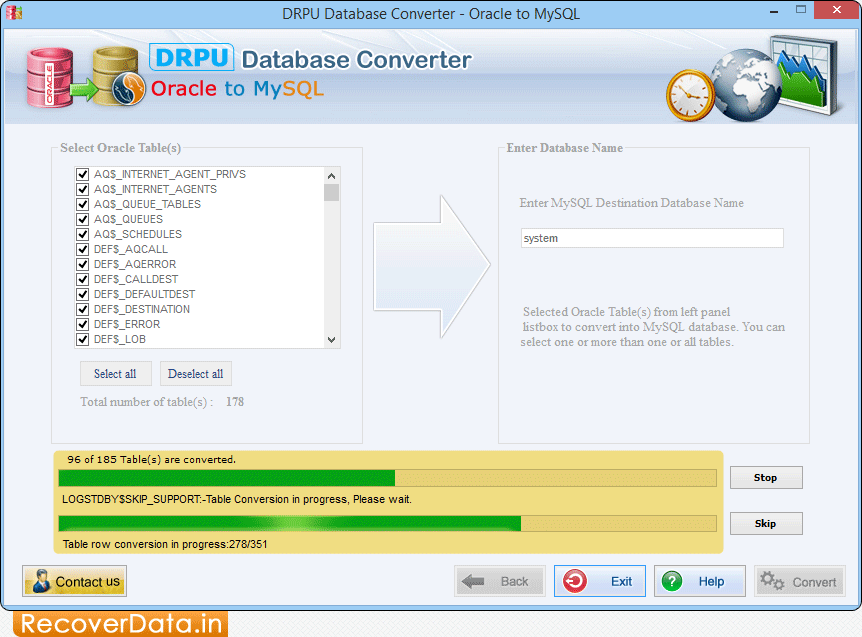
Oracle to MySQL Database Conversion process is going on.
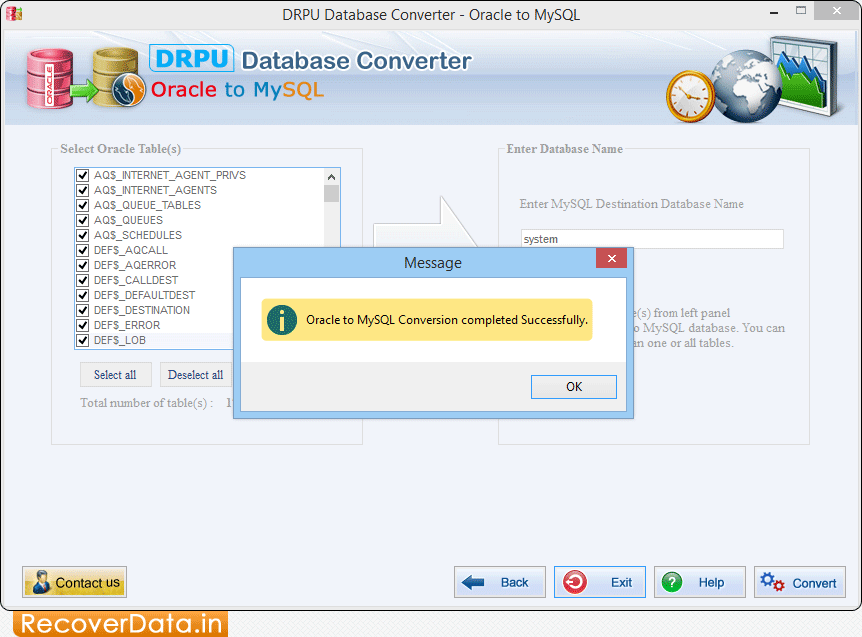
Here, you can see that Database Conversion Process completed successfully.
